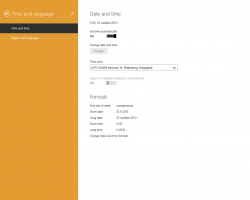A Bing Images beállítása Windows 10 asztali háttérképként
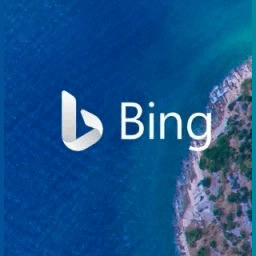
A Bing képek beállítása Windows 10 asztali háttérként a Bing Wallpaper alkalmazással
A Microsoft piacra dobott egy újat Bing Háttérkép alkalmazás az asztali számítógéphez. Az alkalmazás lehetővé teszi, hogy a Bing napi képét állítsa be asztali háttereként. Amint a Bing új „napi” képet kap, az automatikusan háttérképként lesz beállítva a Windows 10 rendszerben.
A Bing jól ismert lenyűgöző háttereiről, amelyeket mindennapi arculataként használnak. A gyűjtemény rengeteg gyönyörű képet tartalmaz, amelyeket a világ minden tájáról gyűjtöttek össze.
Az új Bing Wallpaper alkalmazás nemcsak asztali háttérként állítja be ezeket a nagyszerű képeket, hanem azt is megtudhatja, hol készült a fénykép, és böngészhet további képek között a gyűjteményben.
Az új alkalmazás csak az aktuális felhasználó számára települ, majd induláskor fut. A következő mappába lesz telepítve: %localappadata%\Microsoft\BingWallpaperApp.
Amikor az alkalmazás fut, hozzáad egy Bing ikont a értesítési terület (rendszertálca). A letöltött Bing háttereket a következő könyvtárban tárolja:
%localappadata%\Microsoft\BingWallpaperApp\WPImages.
Megjegyzés: a %localappadata% itt és fent az környezeti változó hogy rámutat a C:\Users\Your user name>\AppData\Local mappát.
A Bing Images beállításához Windows 10 asztali háttérképként,
- Töltse le a Bing Wallpaper alkalmazás.
- Futtassa a letöltött
BingWallpaper.exetelepítő. - A telepítő megjeleníti azt az oldalt, ahol a beállítások módosíthatják az alapértelmezett keresőmotort és a böngésző kezdőlapját. Ha nem elégedett ezzel a változtatással, törölje a jelölést (kapcsolja ki) az opciót.
- Kattintson a Befejez gombot a telepítő bezárásához.
- Az alkalmazás elindul, és megváltoztatja a háttérképet.
- Kattintson a tálca ikonjára. A menüben, akkor képes lesz
- Ha többet szeretne megtudni a képről. A leírásra kattintva megnyílik egy weboldal további részletekkel.
- Kattintson a melletti bal és jobb nyílra Háttérkép módosítása belépés a legújabb Bing Daily képek böngészőjébe.
- Lépjen a Bing.com oldalra.
- További információ a Bing Wallpaper alkalmazásról.
- Kilépés – ezzel az elemmel bezárhatja az alkalmazást, és leállíthatja a háttérben való futását.
Ez az.